有些用户想使用华硕的Intel主板建RAID阵列,但是不知道具体应该怎么操作,这篇文章是本站给大家分享的以华硕PRIME Z490M-PLUS主板为例组RAID方法。
注意:无论建立或是删除RAID,原硬盘内数据皆会被删除,请在执行操作前确认硬盘内所有重要数据皆已备份或转移。一旦执行建立或删除RAID后,原先硬盘内数据则无法再恢复。
1、电脑重启或开机,也就是在出现华硕LOGO的时候,连续按进入BIOS的热键,比如【Delete】键,进入BIOS设置下的【EZ Mode】,在【Storage Information】字段确认连接的储存装置可被识别;
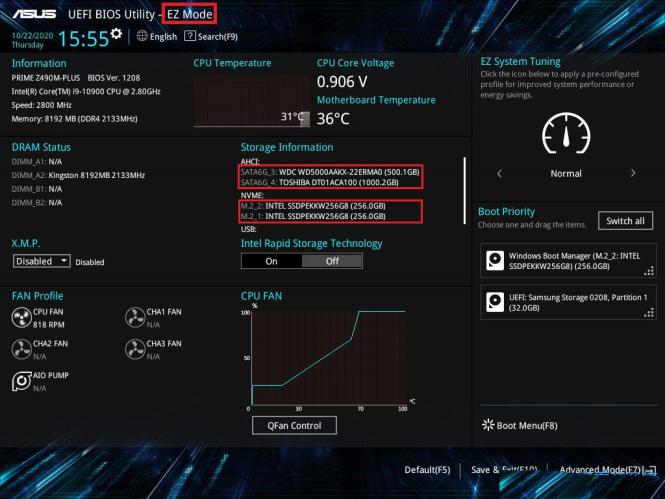
2、按键盘上的【F7】键,进入【Advance Mode】;
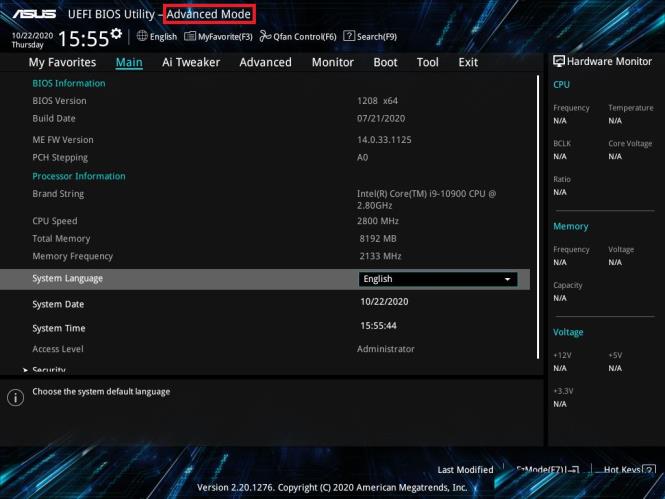
如果进入的是BIOS Advance Mode,则无需再按F7键。
3、依次点击【Advanced >PCH Storage Configuration】;
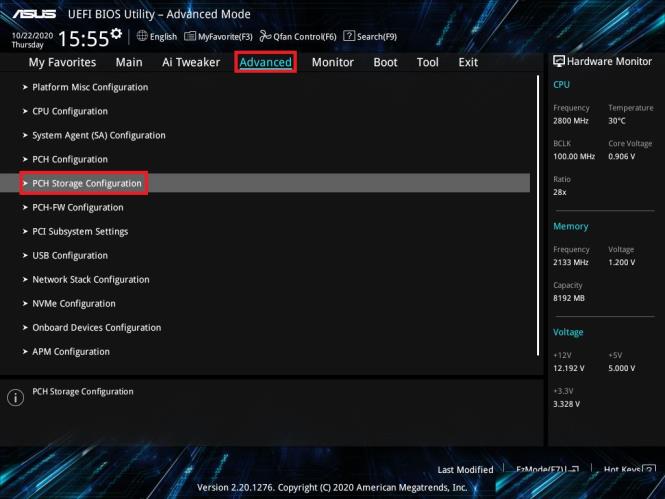
4、点击并选择【SATA Mode Selection】选项并设置为【Intel RST Premium With Intel Optane System Acceleration(RAID)】
若您使用 SATA 存储装置组建 RAID,则不需要其它设定,请直接继续下一步
若您使用 M.2 存储装置组建 RAID,需再将所有对应的 M.2 存储 RAID 支持设定为【Enabled】
点击并选择【M.2_1 PCIE Storage RAID Support】选项并设置为【RST Controlled】
点击并选择【M.2_2 PCIE Storage RAID Support】选项并设置为【RST Controlled】
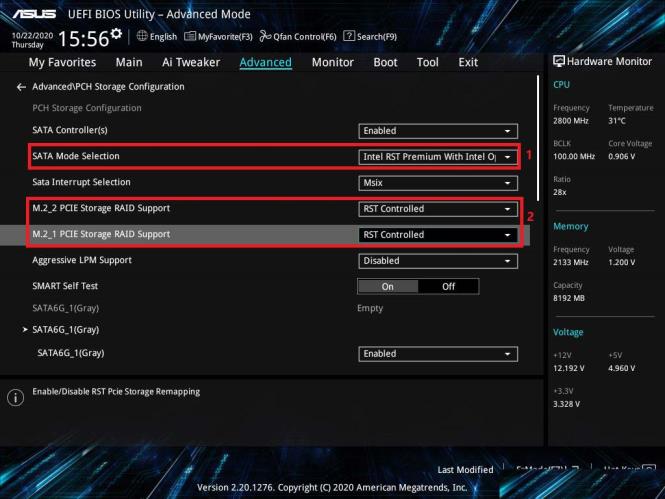
5、点击并选择【Boot】,将【Launch CSM】选项设置为【Disabled】;
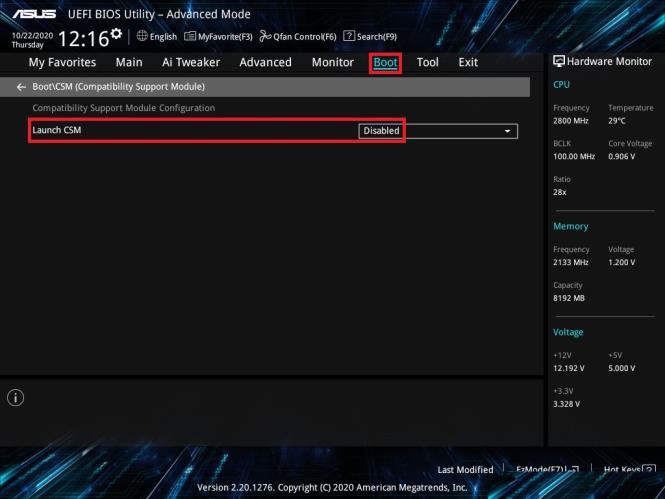
6、按键盘上的【F10】键,点击【Ok】,保存选项,计算机将自动重启;
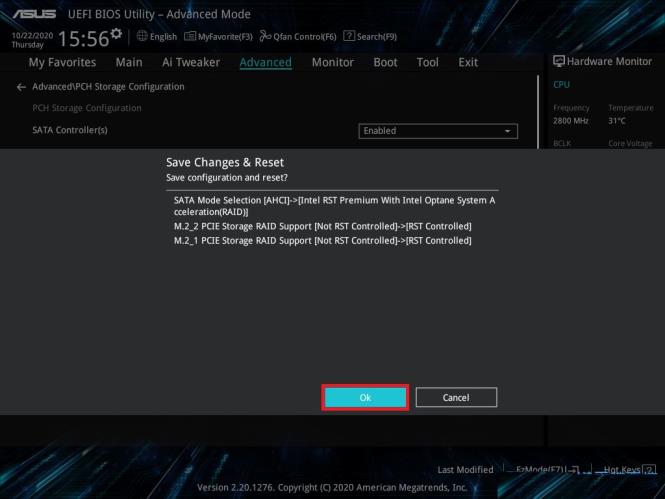
7、计算机重启后,也就是在出现华硕LOGO的时候,连续按进入BIOS的热键,比如【Delete】键,进入BIOS设置下的【EZ Mode】,Storage Information 下已显示为RAID模式;
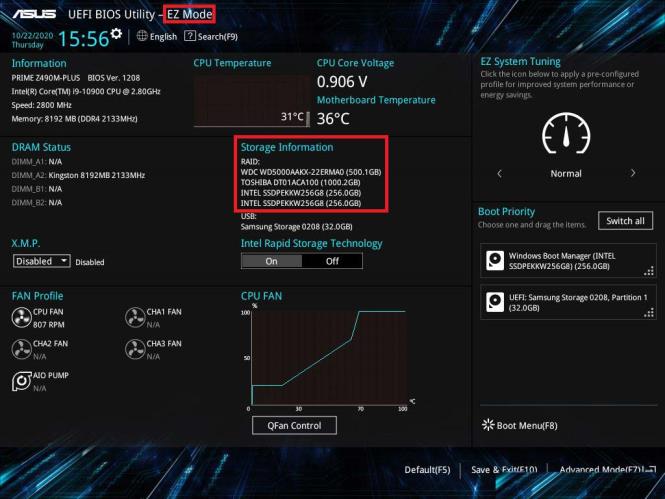
8、按键盘上的【F7】键,进入【Advance Mode】;
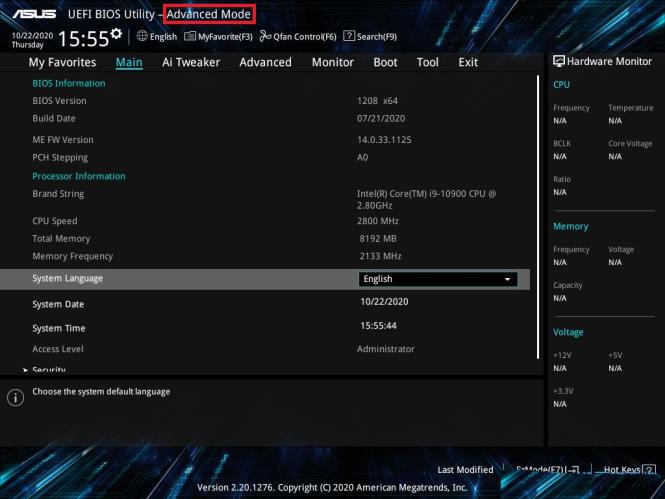
如果进入的是BIOS Advance Mode,则无需再按F7键。
9、依次点击【Advanced >Intel(R) Rapid Storage Technology】;
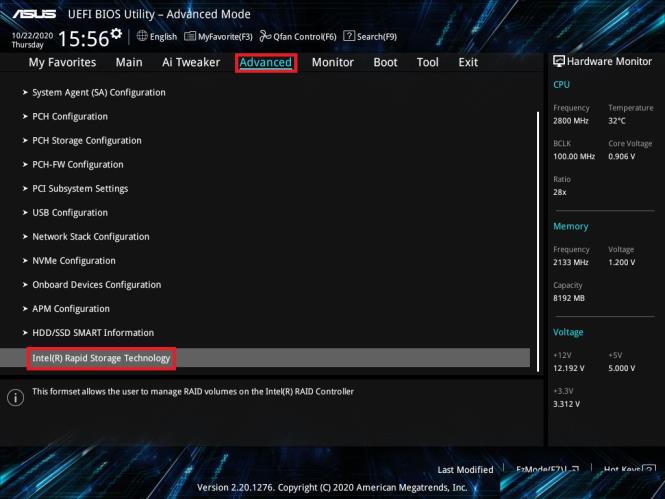
10、点击并选择【Create RAID Volume】选项;
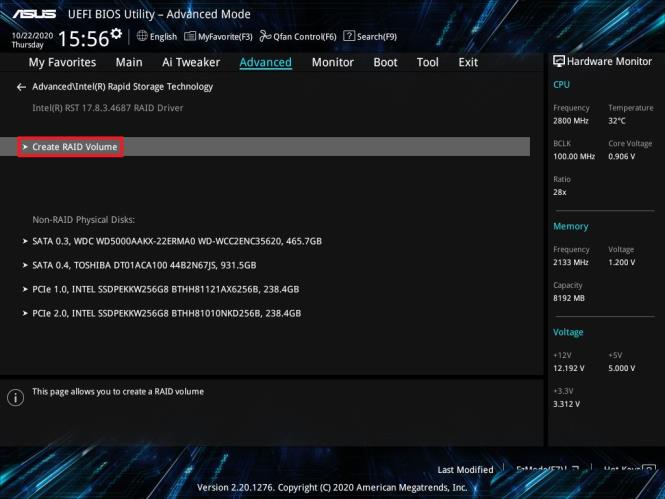
11、在 Name 的提示框中设置 RAID 扇区名称:如【SATAHDDRAID0】
在 RAID Level 的提示框中选择您想要的 RAID 层级:如【RAID0 (Stripe)】
当 Select Disks 选项出现后,点选需要组 RAID 的硬盘装置并设置为【X】
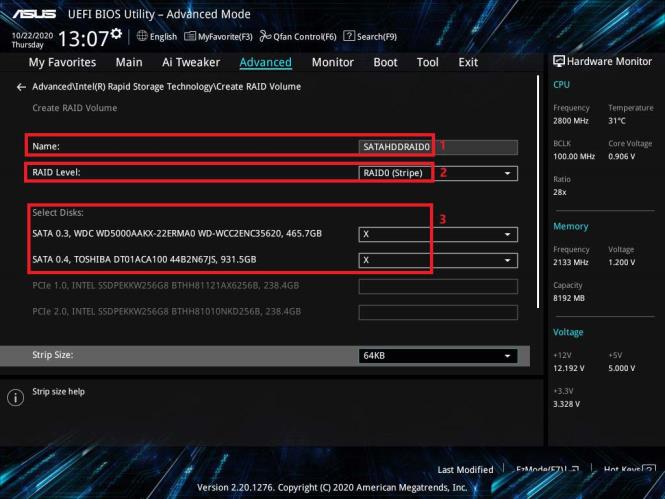
12、在Capacity (MB)的提示框中输入您要的陈列容量,并点击选择【Create Volume】,完成RAID组建,举例默认值是采用最高可容许的磁盘容量;
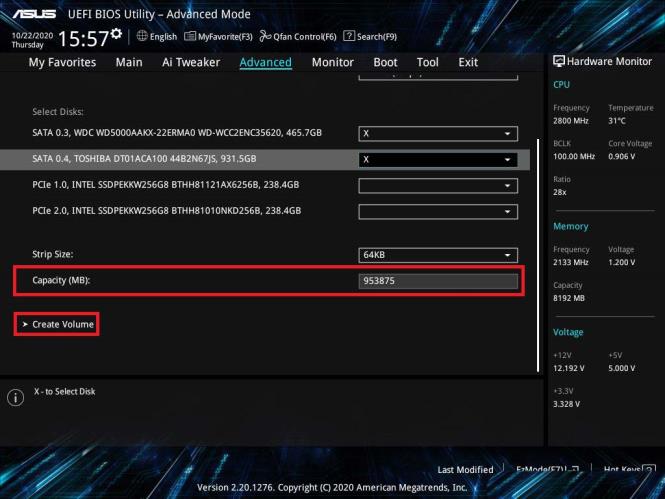
以上就是华硕英特尔主板组RAID的技巧,希望大家喜欢,请继续关注。